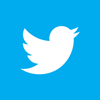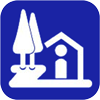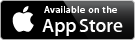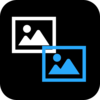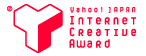国土交通省では、道の駅による地域活性化の拠点形成の一環として、全国各地の道の駅を重点「道の駅」として指定しています。
住民サービスや地域交通拠点など、特定のテーマについて道の駅の質的向上に資する全国の模範となる取組を行った成果が認められるもの、地域活性化の拠点となる優れた企画により効果的な取組が期待できるものなど、さまざまなテーマに沿う道の駅が選定されています。
また、地域活性化の拠点として、特に優れた機能を継続的に発揮していると認められる道の駅については、全国モデル「道の駅」として6駅が平成26年に選定されています。
・岩手県「遠野風の丘」
・栃木県「もてぎ」
・群馬県「川場田園プラザ」
・千葉県「とみうら」
・山口県「萩しーまーと」
・愛媛県「内子フレッシュパークからり」
iOSアプリ「道の駅ナビ」のGame Centerでは、達成項目(Achievement)として「全国モデル重点 道の駅訪問ミッション」を提供し、上記全ての道の駅に現地でチェックインした場合にメダルを獲得できます。
参考記事:
モデル「道の駅」・重点「道の駅」の概要 – 国土交通省
Archive for チュートリアル
道の駅ナビ / 重点 道の駅について
道の駅ナビ / 国土交通省 登録第一号の道の駅について
国土交通省の「道の駅」制度は、1993年4月22日に第1回登録として公表された全国103箇所の施設が始まりです。
制度上は、第1回登録の103箇所の施設全てが登録第一号の道の駅です。
その中で、所謂「国土交通省 登録第一号」とされる道の駅は諸説あり、下記の4ヶ所の道の駅が挙げられています。
- 鳥取県「大栄」 登録第一号の根拠:「道の駅 全国登録第一号」の石碑あり
- 新潟県「豊栄」 登録第一号の根拠:「道の駅 発祥の地」の石碑あり
- 島根県「掛合の里」 登録第一号の根拠:当時ドライブインとして運営されていた施設が、中国・地域づくり交流会による見学会において道の駅のモデルとされた
- 山口県「阿武町」 登録第一号の根拠:「道の駅 発祥の地」の石碑あり
上記の4ヶ所の道の駅は、いずれも第1回登録(1993年)として公表されたものです。
第1回登録(1993年)に先立ち、1991年10月から1992年7月にかけて山口県、岐阜県、栃木県の計12か所で「道の駅」の社会実験が実施されています。
社会実験12ヶ所のうち、山口県の「阿武町」は第1回登録(1993年)で正式登録されています。
上記の登録第一号の道の駅には挙げられていませんが、第1回登録(1993年)の岐阜県の「花街道付知」と第19回登録(2003年)の岐阜県の「加子母」も社会実験の対象となっていた道の駅です。
冒頭で述べたように、「道の駅」制度上は第1回登録(1993年)として公表された全国103箇所の施設全てが登録第一号の道の駅です。
しかしながら、自ら「発祥の地」「全国登録第一号」の主張をしている道の駅と、道の駅事業のモデルとなった冒頭で挙げた4つの道の駅を、「国土交通省 登録第一号」の道の駅として定義し、アプリのコンテンツ(Game CenterのAchievement(達成項目)「国土交通省 登録第一号の道の駅訪問達成ミッション」)として活用しています。
参考:
道の駅 – Wikipedia
新潟にある「道の駅発祥の地」を名乗る道の駅に行ってみた – カーセンサー
道の駅発祥の地 – 新潟市
プレミアム機能の再購入操作をした場合に重複課金されることはありません
過去に購入しているApple IDでサインインしている場合、プレミアム機能(アプリ内課金)の購入操作を再度行っても重複して課金されることはありません。
通常、再購入操作は必要ありませんが、レシート復元操作を行なってもプレミアム機能が利用できない場合に再購入操作を行うことにより、購入レシートが更新されて再びプレミアム機能が使用できるようになります。
関連記事:プレミアム機能を購入済なのにプレミアム機能が利用できないときの対処法
プレミアム機能の購入履歴を探す
個別のアプリではプレミアム機能の購入履歴を参照する機能はありませんが、iOSデバイスにプリインストールされている設定アプリから確認できます。
(1) iOSデバイスのホーム画面から設定アプリを起動し、[ユーザ名] → 「メディアと購入」の順に進みます。
(2) 選択画面にて「アカウントを表示」を選択します。
(3) 画面を下方向にスクロールし、「購入履歴」をタップします。
(4) 該当の購入履歴を見つけ、内容を確認します。
※ 上記操作手順は、iOS15のものです。今後のiOSのアップデートにより、変更されることがあります。
道の駅ナビ / 関東地方と中部地方がスタンプラリーの地方区分けと異なるのはなぜですか
iOSアプリ「道の駅ナビ」について、道の駅の地域区分は一部を除いて基本的に国土交通省地方整備局の管轄に準拠しています。
長野県の道の駅は国土交通省の地方整備局の管轄が関東と中部に分かれています。
これは、長野県内の区分けである北信・東信・中信・南信を基準として管轄が関東と中部に分かれているためです。
一方、アプリでは長野県の道の駅を便宜上、すべて中部地方として収録しています。
アプリの関東地方と中部地方の都道府県が、開催されているスタンプラリーの地方区分けと異なる理由は上記の違いによるものです。
なお、各地方のスタンプラリーの地方区分けとアプリの地方区分けが異なるのは、関東と中部のみです。
関連記事:
道の駅ナビ / 福井県はなぜ、北陸地方ではなく近畿地方に収録されているのですか
道の駅ナビ / 福井県はなぜ、北陸地方ではなく近畿地方に収録されているのですか
iOSアプリ「道の駅ナビ」について、道の駅の地域区分は一部を除いて基本的に国土交通省地方整備局の管轄に準拠しています。
一般的には福井県は北陸地方に分類されますが、福井県の道の駅は国土交通省近畿地方整備局の管轄であり、アプリにおいても近畿地方として収録しています。
近畿「道の駅」スタンプラリーでも、近畿地方として福井県が対象となっています。
関連記事:
道の駅ナビ / 関東地方と中部地方がスタンプラリーの地方区分けと異なるのはなぜですか
道の駅ナビ / Game Center Achievement(達成項目)の達成日付とは
iOSアプリ「道の駅ナビ」で表示される Appleのソーシャルゲームネットワーク「Game Center」のAchievement(達成項目)の達成日付は、アプリからGame Centerへミッションコンプリートした達成項目のデータを送信した日付です。
Game Centerへのデータ送信は、アプリからGame Centerの画面を開く操作をしたときに行われます。
例えば、ミッション「最北端の道の駅訪問」は、アプリからGame Centerに画面を開いたときにGame Centerにミッションコンプリートのデータを送信した日付です。実際に「最北端の道の駅」に訪問した日付ではありませんので、あしからずご承知おき願います。

道の駅ナビ / Game Center Achievement(達成項目)をリセットする
iOSアプリ「道の駅ナビ」で、Appleのソーシャルゲームネットワーク「Game Center」のAchievement(達成項目)をリセットするには、「訪問駅管理」タブ -> 「Game Center」を長押しします。
リセットを実施すると、次にGame Center画面を開いたときに最新の訪問記録に基づいてAchievementが更新されます。
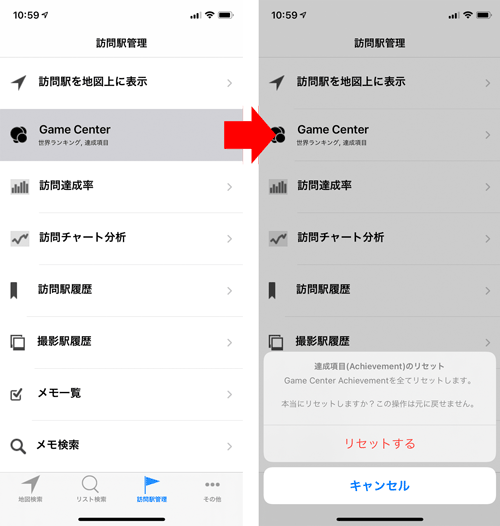
iOSアプリ「道の駅ナビ」でなぜ、Game Centerへのサインインが必要なのですか
iOSアプリ「道の駅ナビ」はVer14.5から、Appleのソーシャルゲームネットワーク「Game Center」に対応し、位置情報ゲームとしてもご利用いただくことが出来るようになりました。
アプリから世界ランキングを選択すると表示されるGame CenterのLeaderboardでは、道の駅現地でチェックインした訪問記録から算出した訪問達成率に基づくランキングを確認でき、他のアプリ利用者との道の駅めぐりの達成度合いを競い合うことが出来ます。
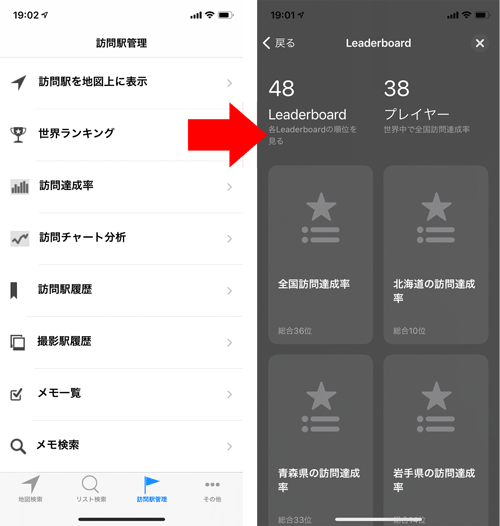
本機能をご利用いただくにはGame Centerへのサインインが必要です。
Game Centerにサインインしていない場合、アプリ起動時にGame Centerへのサインイン画面が表示されます。

一度サインインすれば、その後のアプリ起動時には自動的にサインインされたことを示すバナーが一時的に表示されるものの、サインイン画面は表示されなくなります。
Game CenterへのサインインにサインインすることによりGame CenterのLeaderboardでランキングを確認でき、アプリをよりお楽しみいただけます。
日本全国各地に1100箇所以上供用されている道の駅を実際に訪問し、チェックイン操作により訪問記録を登録して全国・地域・都道府県レベルの訪問達成率を積み上げていく本アプリは元々、ゲーミフィケーション(ゲーム要素を持つサービス)を持ち合わせています。
他のアプリ利用者の道の駅めぐりが、どの程度の訪問達成率で進行しているかを把握することができ、道の駅めぐりのモチベーションアップが期待できます。
訪問達成率100%を目指して道の駅めぐりをお楽しみ下さい。
なお、Game Centerへのサインインは本アプリを利用する上で必須となっております。
※ App Store 使用許諾契約より抜粋
第3条(利用)
1. ユーザーは、本利用規約規定の事項を遵守することに同意し、本アプリを利用するための所定の料金を支払って使用を開始します。本利用規約に同意しない場合は、本アプリの利用は認められないものとします。
第4条(アプリ利用上の注意事項)
5. 本アプリはAppleが提供するソーシャルゲームネットワーク・Game Centerに接続して訪問達成率ランキングや達成項目などの表示を行う機能を有するため、Game Centerへのサインインが必要となります。
乗り鉄撮り鉄 / 乗り鉄チャート分析機能画面サンプル
iOSアプリ「乗り鉄撮り鉄」のプレミアム機能「乗り鉄チャート分析」では、訪問記録の多面的な分析が可能です。
最も駅への訪問が多い年は何年か、どの地域への訪問が多いか、完乗路線数の年毎の推移、訪問した地域のシェア率、完乗路線の完乗日時順のランキング、訪問した駅の訪問回数や訪問した日時順のランキングなどが把握できます。
毎年、全国への乗り鉄を楽しんでいる方、数年かけて全国の鉄道路線を走破して訪問達成率を上げている方には、これまでの乗り鉄の歴史を振り返ることができることでしょう。
本アプリを長年お使いいただいている利用者の皆様には、是非おすすめしたい機能です。
下記は「乗り鉄チャート分析」機能の一部分のサンプル画像です。
1. 訪問駅数の年間推移
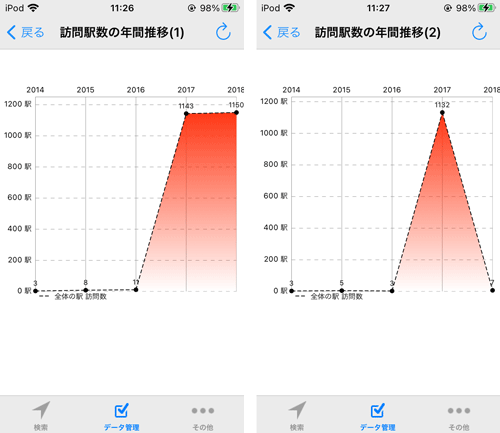
右:乗車年毎の訪問駅数(当該年の訪問駅数)の推移をグラフ化。
左:乗車年毎の訪問駅数(当該年までの通算訪問駅数)の推移をグラフ化。
2. 完乗路線数の年間推移
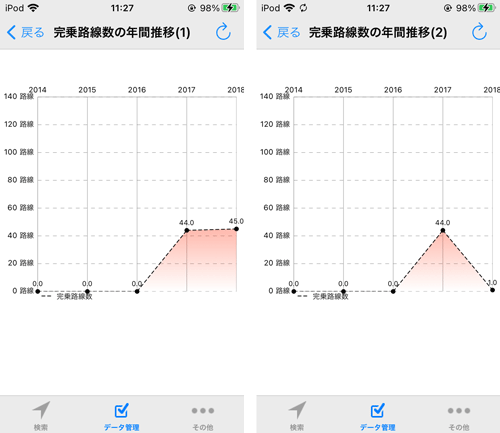
右:乗車年毎の完乗路線数(当該年の完乗路線数)の推移をグラフ化。
左:乗車年毎の完乗路線数(当該年までの通算完乗路線数)の推移をグラフ化。
3. 地域毎の訪問駅数の推移
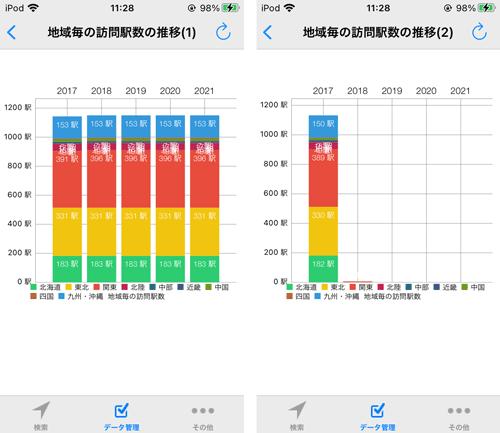
右:現時点から過去最大5年間の、地域毎の訪問駅数(当該年の訪問駅数)の推移をグラフ化。
左:現時点から過去最大5年間の、地域毎の訪問駅数(当該年までの通算訪問駅数)の推移をグラフ化。
4. 地域毎の訪問駅数の月間推移、最新の地域シェア率
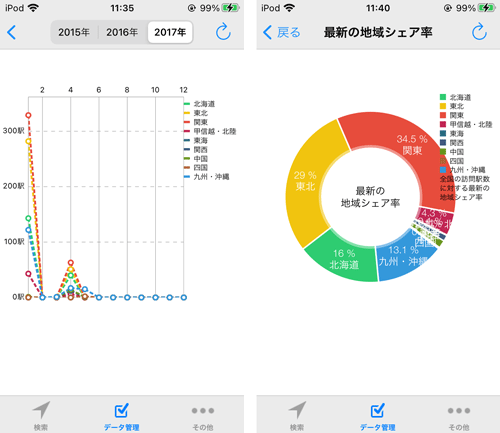
右:全国の訪問駅数に対する最新の地域シェアをグラフ化。
左:一昨年〜今年の地域毎の訪問駅数の月間推移を年毎に切り替えてグラフ化。
5. キーワード登録件数の推移
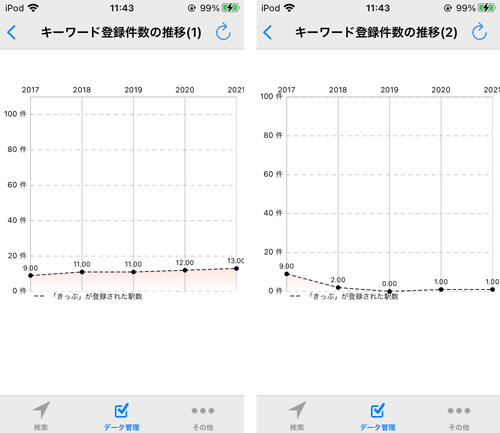
右:メモにキーワードが登録されている件数(当該年の件数)の年毎の推移をグラフ化。
左:メモにキーワードが登録されている件数(当該年までの通算件数)の年毎の推移をグラフ化。
[ 便利な使い方 ]
例えば、メモに「入場券購入済」などを登録しておき、分析画面でキーワードに「入場券購入済」と入力して分析すると、年毎に入場券を購入した駅数が把握できます。
6. 路線走破ランキング
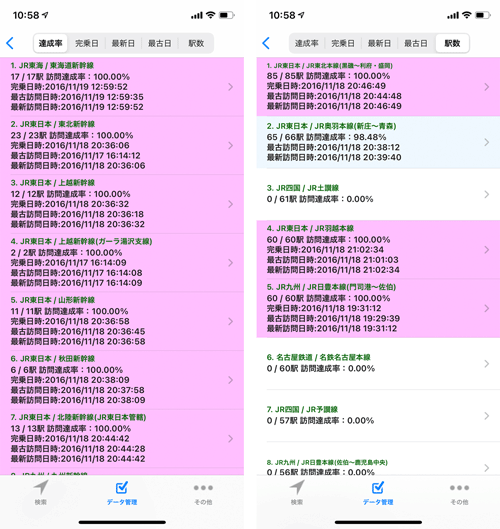
日本全国の路線について、訪問達成率、完乗年月日、駅数、路線内の駅の中で最も新しい訪問日・最も古い訪問日の順でランキング付けしてリスト化。
7. 訪問達成ランキング
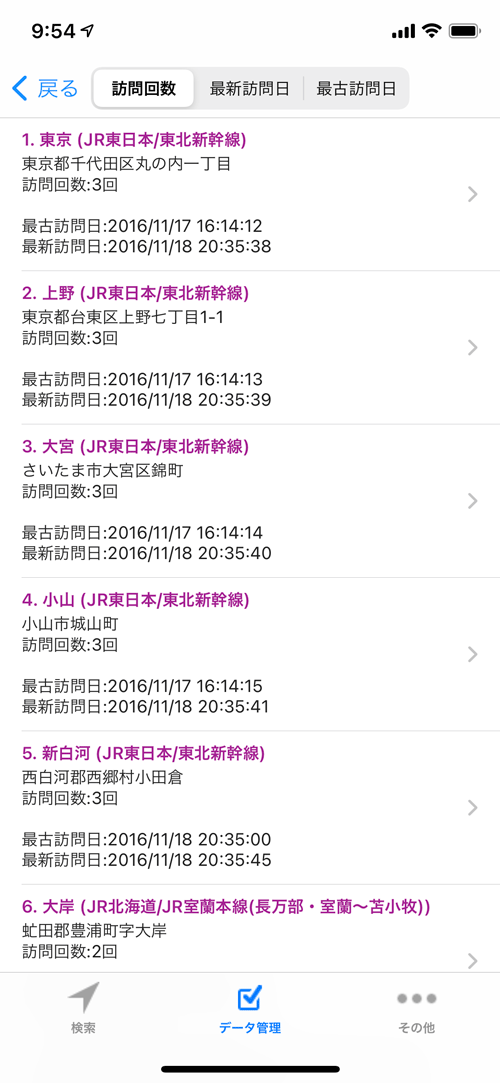
訪問した駅を訪問回数、最も新しい訪問日、最も古い訪問日の順にランキング付けしてリスト化。
道の駅ナビ / 訪問チャート分析機能画面サンプル
iOSアプリ「道の駅ナビ」のプレミアム機能「訪問チャート分析」では、訪問記録の多面的な分析が可能です。
最も道の駅への訪問が多い年は何年か、どの地域への訪問が多いか、訪問した地域のシェア率などが把握できます。
毎年スタンプラリーを楽しんでいる方、数年かけて全国の道の駅に訪問して訪問達成率を上げている方には、これまでの道の駅への訪問の歴史を振り返ることができることでしょう。
本アプリを長年お使いいただいている利用者の皆様には、是非おすすめしたい機能です。
下記は「訪問チャート分析」機能の一部分のサンプル画像です。
(1) 全国レベルの訪問達成率の推移
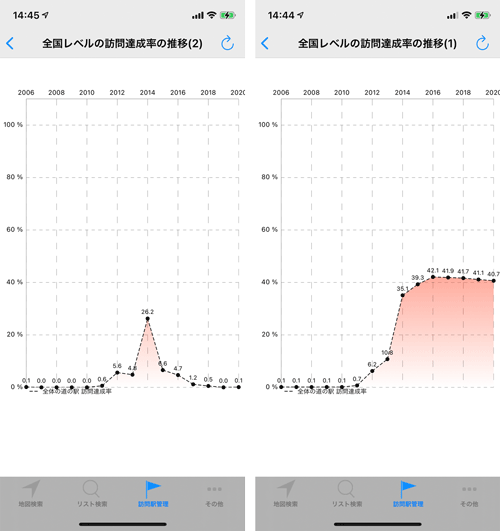
右:訪問年毎の訪問達成率(当該年までの通算訪問駅数に対する訪問達成率)の推移をグラフ化。
左:訪問年毎の訪問達成率(当該年の訪問駅数に対する訪問達成率)の推移をグラフ化。
(2) 全国レベルの訪問駅数の推移
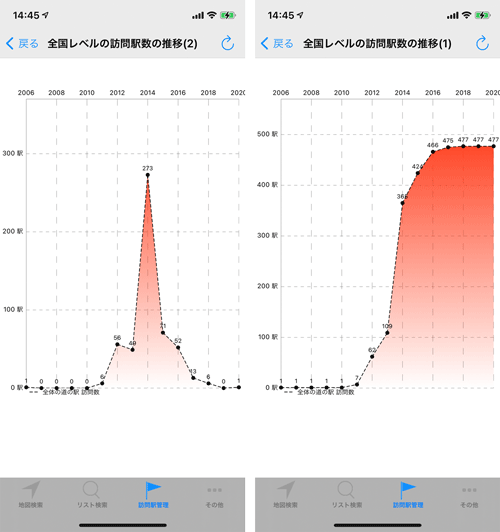
右:訪問年毎の訪問駅(当該年までの通算訪問駅数)の推移をグラフ化。
左:訪問年毎の訪問駅(当該年の訪問駅数)の推移をグラフ化。
(3) 地域毎の訪問達成率の推移
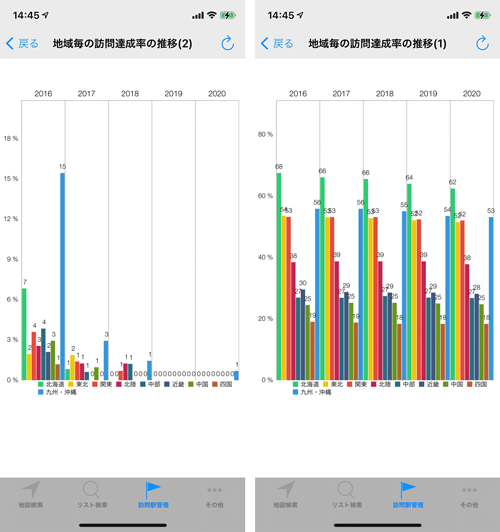
右:現時点から過去最大5年間の、地域毎の訪問達成率(当該年までの通算訪問駅数に対する訪問達成率)の推移をグラフ化。
左:現時点から過去最大5年間の、地域毎の訪問達成率(当該年の訪問駅数に対する訪問達成率)の推移をグラフ化。
(4) 地域毎の訪問駅数の推移
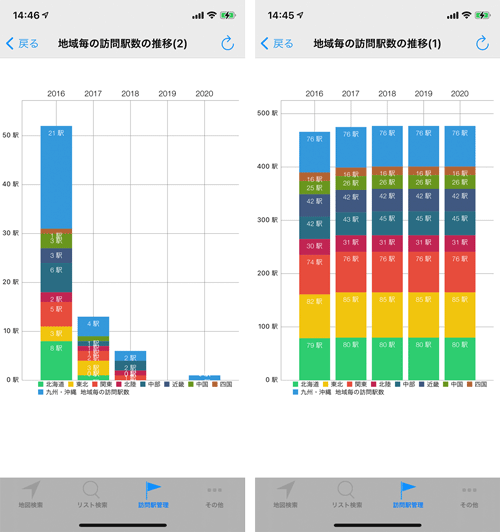
右:現時点から過去最大5年間の、地域毎の訪問駅数(当該年までの通算訪問駅数)の推移をグラフ化。
左:現時点から過去最大5年間の、地域毎の訪問駅数(当該年の訪問駅数)の推移をグラフ化。
(5) 訪問駅の地域シェア率の推移

現時点から過去最大5年間の、全国の訪問駅数(当該年の訪問駅数)に対する地域シェア率の推移をグラフ化。
(6) 最新の地域シェア率
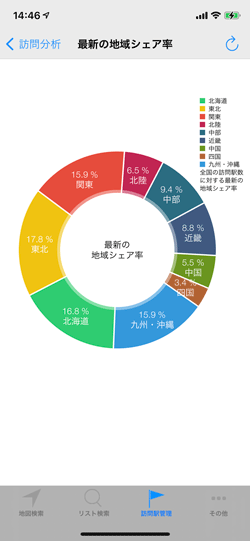
全国の訪問駅数に対する最新の地域シェアをグラフ化。
(7) 一昨年から今年までの地域毎の訪問駅数の月間推移
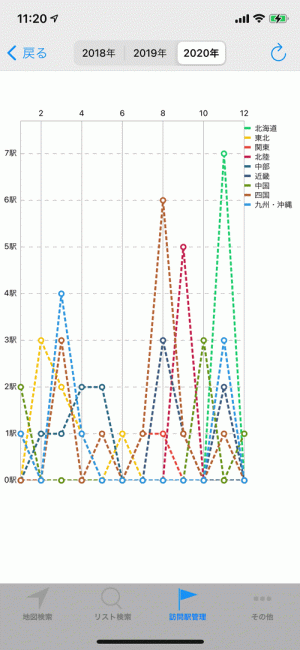
今年・去年・一昨年と年を切り替えて、地域毎の訪問駅数の月間推移をチャートに表示。
(8) 全国レベルのキーワード登録駅数の推移

メモにキーワードが登録されている駅数(当該年までの通算駅数 または 当該年の駅数)の年毎の推移をグラフ化。
[ 便利な使い方 ]
例えば、メモに「記念きっぷ購入済」などを登録しておき、分析画面でキーワードに「記念きっぷ購入済」と入力して分析すると、年毎に記念きっぷを購入した駅数が把握できます。
(9) 地域毎のキーワード登録駅数の推移
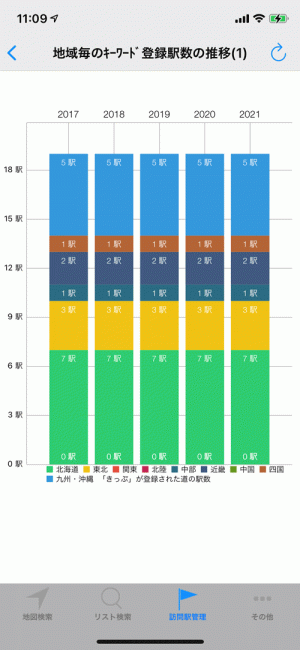
現時点から過去最大5年間の、メモにキーワードが登録されている駅数(当該年までの通算駅数 または 当該年の駅数)の年毎の推移を地域毎にグラフ化。
[ 便利な使い方 ]
例えば、メモに「記念きっぷ購入済」などを登録しておき、分析画面でキーワードに「記念きっぷ購入済」と入力して分析すると、現時点から過去最大5年間の記念きっぷを購入した駅数が地域毎に把握できます。
(10) 道の駅毎の訪問達成ランキング

道の駅毎の訪問回数、最も新しい訪問日、最も古い訪問日の順にランキング付けしてリスト化。
(11) 都道府県毎・地域毎の訪問達成ランキング
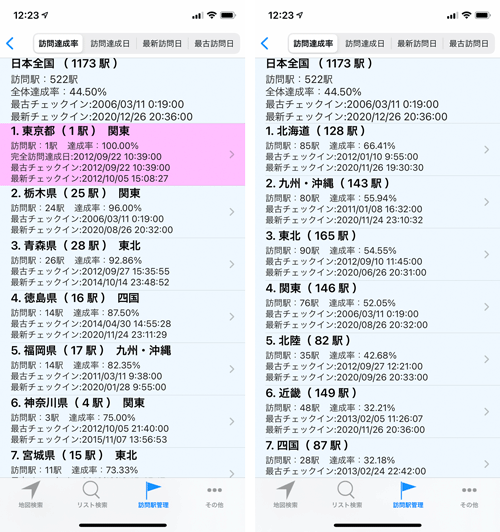
都道府県毎または地域毎に訪問達成率、完全訪問達成日、最も新しい訪問日、最も古い訪問日の順にランキング付けしてリスト化。
道の駅ナビ / 訪問達成率について
iOSアプリ「道の駅ナビ」では、2通りの訪問達成率を表示することができます。
一つ目は、アプリで登録した全ての訪問記録を対象にして算出した訪問達成率です。
これは、最新の訪問達成率となります。
画面上部には、「集計対象年:全て」と表示されています。デフォルト設定では、最新の訪問達成率を表示します。
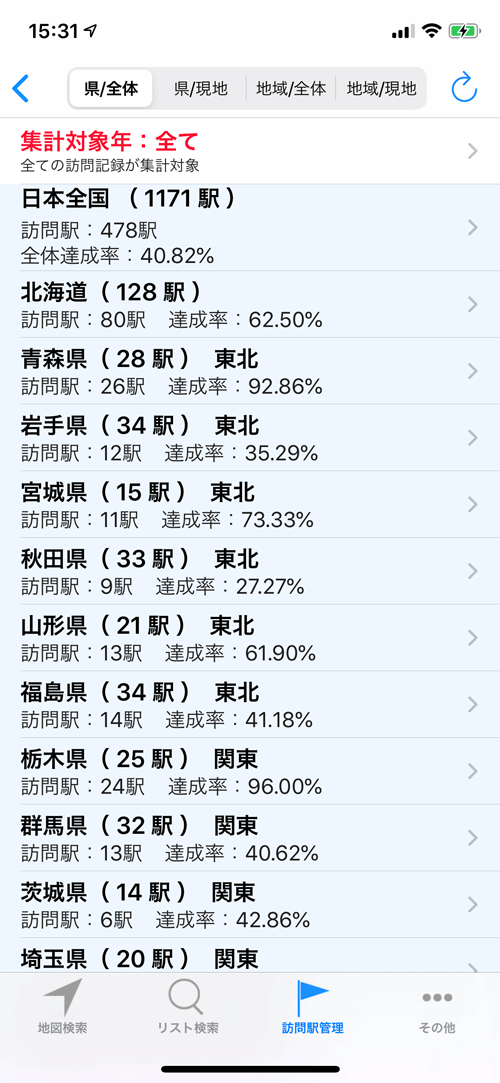
二つ目は、指定した年の訪問達成率です。
チェックインした日付が指定した年になっている訪問記録が集計対象となります。
単年度の訪問達成率を把握する目的でご活用下さい。
画面上部には、「集計対象年:2012年」などと表示されます。
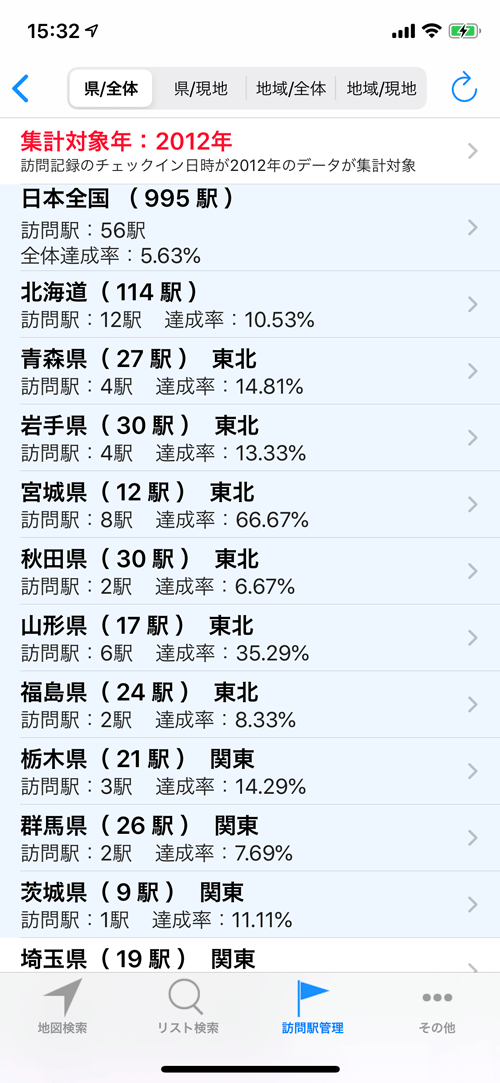 Read more
Read more
御朱印ノート / 参拝日時を和暦で表示する
御朱印画像を登録する寺社詳細画面において、参拝日時を長押しすると、西暦←→和暦の表示切り替えを行うことができます。
なお、参拝履歴画面における参拝日時の西暦←→和暦の表示切り替え表示機能は、寺社詳細画面のみの対応となりますので、あしからずご了承下さい。
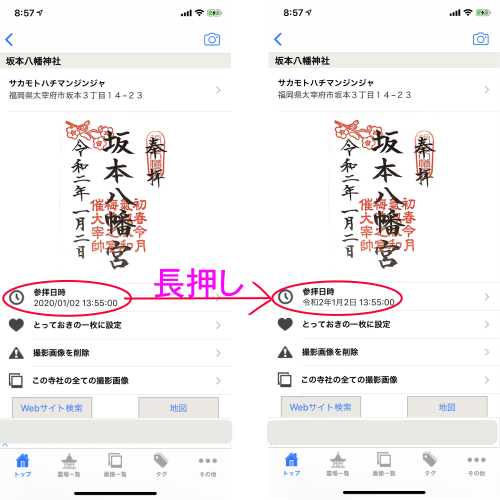
Read more
道の駅ナビ / Apple Watch版の動作条件
アプリ「道の駅ナビ」は、Apple Watchをサポートしています。
Apple Watchでアプリを動作するためには下記の条件を満たす必要があります。
■動作条件
- Watch OS 5.1以降がインストールされたApple Watch
- 本アプリをインストールしたiPhoneとApple Watchとをペアリングしておく必要があります。(iPad、iPod touchはサポート対象外です)
- ペアリングしたiPhoneとApple WatchとがBluetoothで通信できる距離内にある必要があります。
- Apple WatchのGPSを使用して現在地の測位を実施します。iPhoneで設定した本アプリの位置情報サービスの許可設定がApple Watchにも引き継がれますので、iPhoneのプライバシー設定において、本アプリの位置情報サービスを「常に許可」または「このAppの使用中のみ許可」(Ver13.0.2以降)に設定して下さい。
- iOS14.0以降がインストールされたiPhoneでは、プライバシー設定において、本アプリの位置情報サービス設定で「正確な位置情報」がONになっている必要があります。この設定はApple Watchのプライバシー設定に引き継がれます。
- iOS14.0以降がインストールされたiPhoneで使用する場合、Apple WatchにはwatchOS7以降がインストールされている必要があります。
- 地図を表示するには、iPhoneとペアリングされているか、セルラーモデルのApple Watchでインターネットに接続されてAppleのサーバから地図データがダウンロードできるようになっている必要があります。
- iPhoneでiOSアプリ「道の駅ナビ」がバックグラウンドまたはフォアグラウンドで動作している必要があります。
・フォアグラウンドとは: iOSアプリ「道の駅ナビ」の画面が表示されている状態。
■トラブルシューティング
1. チェックイン操作をして、Apple Watchの画面に「道の駅○○にチェックインしました。」と表示されているにも関わらず、iPhoneのiOSアプリ「道の駅ナビ」に訪問記録が作成されていない場合の対処法
→ iPhoneでiOSアプリ「道の駅ナビ」がバックグラウンドまたはフォアグラウンドで動作しているかを確認して下さい。
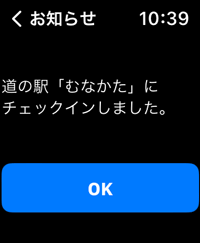
2. 現在地が測位出来ない場合の対処法
→ iPhoneの設定アプリでプライバシーにおいて本アプリの位置情報サービスを「常に許可」または「このAppの使用中のみ許可」(Ver13.0.2以降)に設定されているかを確認して下さい。
→ iOS14.0以降がインストールされたiPhoneの場合、プライバシー設定において、本アプリの位置情報サービス設定で「正確な位置情報」がONになっているかを確認して下さい。
→ iOS14.0以降がインストールされたiPhoneで使用する場合、Apple WatchにはwatchOS7以降がインストールされているかを確認して下さい。
3. 位置情報サービスが「常に許可」または「このAppの使用中のみ許可」(Ver13.0.2以降)に設定されていても、現在地が測位出来ない旨のメッセージ表示がされる場合の対処法
→ 再度操作をお試し下さい。
4. iPhoneからの応答がない または、チェックイン操作や最寄り道の駅検索を操作したときに処理中のままで画面が切り替わらない場合(処理中のインジケータがずっと回り続けている状態)の対処法
→ しばらく待つか、画面左上の「< 処理中」をタップして、トップ画面に戻ってから再度お試し下さい。
→ ペアリングしたiPhoneとApple WatchとがBluetoothで通信できる距離内にあるかを確認して下さい。
→ 上記でも画面が切り替わらない場合、ペアリングの切断、再接続を実施して下さい。(iPhoneでWatchアプリを起動し、Watch Face(文字盤)を変更するとiPhoneからApple Watchへのペアリングが再実行されます)
→ 上記でも画面が切り替わらない場合、iPhoneとApple Watchを再起動して下さい。
→ 上記でも画面が切り替わらない場合、Apple Watch上の道の駅ナビを一旦削除し、再インストールします。再インストールは、iPhoneのWatchアプリから操作できます。(Apple Watch上の道の駅ナビは、Apple Watchで道の駅ナビのアイコンを長押しして削除するか、iPhoneのWatchアプリから削除することができます。)
→ 上記でも画面が切り替わらない場合、iPhone上の道の駅ナビを削除し、App Storeから再ダウンロードします。(同時に、ペアリングされたApple Watchにもダウンロードされます。)iPhone上の道の駅ナビを削除すると、登録した訪問駅履歴等も削除されますので、事前にプレミアム機能の「iCloud Drive バックアップ・リストア」にて、訪問駅履歴等のバックアップ(退避)を実施し、App Storeからアプリをダウンロードした後で訪問駅履歴等のリストア(復元)を実施して下さい。App Storeからの道の駅ナビの再ダウンロード時に再課金されることはありません。
5. 地図が表示されない場合の対処法
→ iPhoneとペアリングされているか、セルラーモデルのApple Watchでインターネットに接続されていることを確認して下さい。
道の駅ナビ / バックグラウンド でオートチェックイン機能を動作するときの注意点
iOSアプリ「道の駅ナビ」で、プレミアム機能の「オートチェックイン機能」をバックグラウンド で動作させる場合の注意点を下記に示します。
バックグラウンドでオートチェックイン機能が動作しない場合は、下記の点をご確認ください。
Read more
御朱印ノート / 御朱印画像を登録しても霊場の参拝達成率や参拝寺社数に反映されないときの対処法
複数の霊場に含まれている寺社に御朱印画像を登録しても、目的とする霊場の参拝寺社数、参拝達成率に反映されていない場合、御朱印画像に設定されているタグを見直して下さい。
霊場一覧画面に表示される参拝寺社数、参拝達成率は、登録した御朱印画像のタグに霊場を付加した場合に計上される仕組みです。
例えば、A霊場の寺社一覧画面では、A霊場以外のタグが付加された御朱印画像がある場合は、「画像のタグ:B霊場」などと表示され、区別がなされています。
これは、当該寺社において、A霊場以外で登録された御朱印画像があるということを示すものです。
従って、御朱印画像に設定しているタグを設定し直すと、目的とする霊場の参拝寺社数、参拝達成率に計上されるようになります。
下記の例は、「京都五社めぐり」の寺社に、タグとして「京都五社めぐり」以外の霊場が付加された御朱印画像が登録されていることを示しています。
この場合、「諸国一宮」がタグとして御朱印画像に付加されている「上賀茂神社」は、「京都五社めぐり」の参拝寺社数および参拝達成率には計上されません。
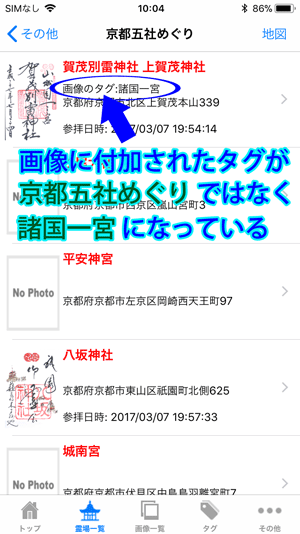
タグを修正するには、寺社毎の御朱印画像が表示されている画面で、画面を下方向にスクロールし、タグ欄をタップします。
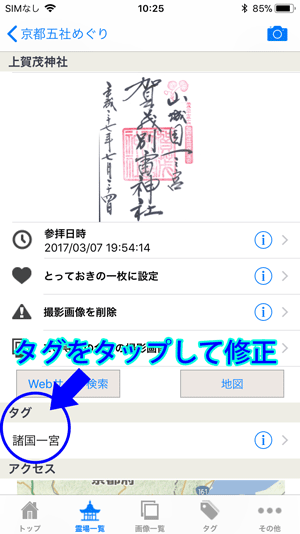
既に付加されているタグはそのままにして、新たにタグを付加したい場合は、御朱印画像をコピーしてタグを付加して下さい。
御朱印ノート / 同一画像に対して複数のタグを設定する
御朱印ノート / 霊場一覧を並び替える
アプリ「御朱印ノート」では、霊場一覧画面で並び替えをすることができます。
並べ替えは、画面上部の「標準」、「地域」、「達成率」のいずれかのボタンをタップします。
- 標準 : 従来のバージョンから表示されている順番。アップデートにより追加された霊場の順。
- 地域 : 全国、北海道、東北、関東、北陸、中部、近畿、中国、四国、九州、沖縄で分類。2つの地域に跨る霊場は最も寺社が多く含まれる地域に分類(例外あり)、3つ以上の地域に跨る霊場は便宜上、全国に分類。
- 達成率: 参拝達成率の高い順。
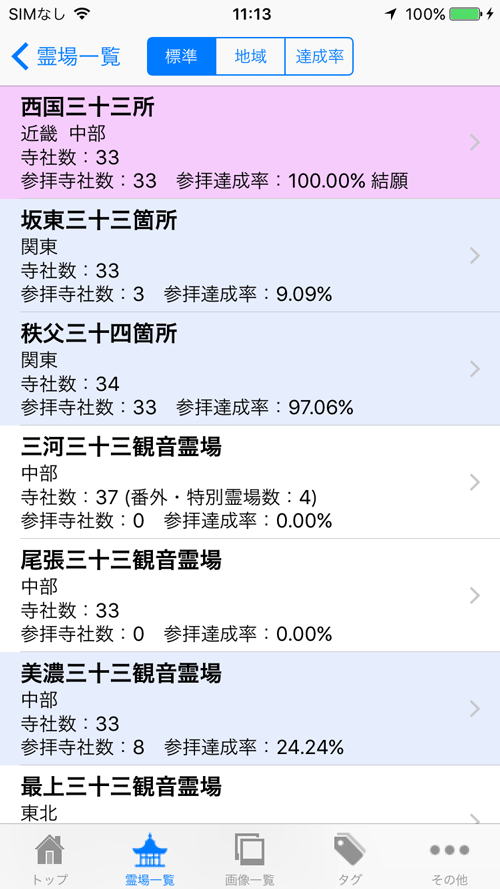
Twitterに投稿ができないときの対処法
2017年9月よりリリースされたiOS11では、従来(iOS10.3.3以前)のようにiOSの設定アプリにTwitterやFacebookなどのSNSアカウントが登録できなくなりました。
Read more
日時の入力/更新時に「年月日」表記にならないときの対処法
日時の入力/更新時に「2017年9月23日」のような表記にならず、「September 23 2017」のように表記される場合は、設定アプリにて言語の設定を見直して下さい。
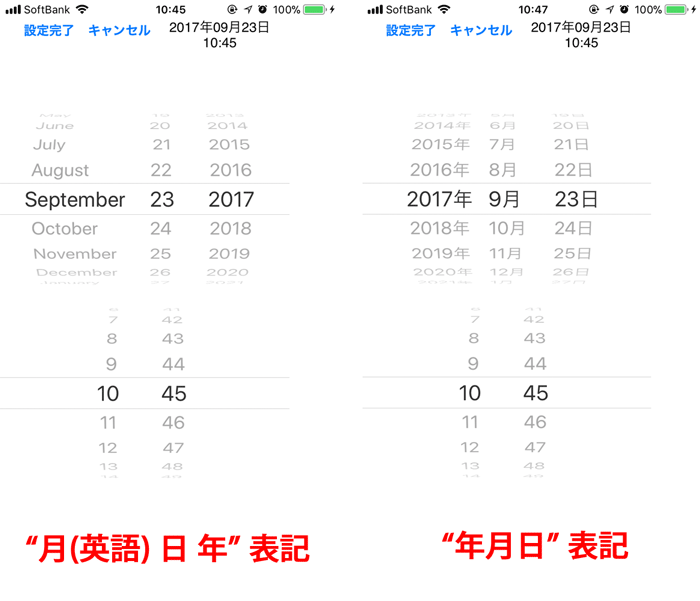 Read more
Read more
御朱印ノート / 自分でタグに登録していた霊場が、バージョンアップで新たに霊場として追加されたが、参拝寺社数や参拝達成率に反映されないときの対処方法
アプリ「御朱印ノート」には、霊場名とその霊場に含まれる寺社情報を収録しております。
アプリに収録されている霊場の情報は、ユーザーの皆様がタグとして独自に入力した霊場名とは別々に管理されております。
従って、バージョンアップによりアプリに新たに霊場が追加され、その霊場名がユーザーの皆様が独自にタグとして登録したものと被っている場合は、霊場の名称は同一であっても、別々に管理されているため、下記の操作手順でタグの切り替えを行っていただく必要があります。
この操作により霊場の参拝寺社数や参拝達成率に計上されるようになります。
1. 画像を登録した寺社のタグを切り替える(タグをタップ→「選択できる霊場から選ぶ」→霊場をタップ)
2. ご自分で登録したタグをタグ一覧から削除(「タグ」タブをタップ→画面右上の「編集」ボタン→該当するタグを削除)
(1) 上記1.の操作を行うと、タグ一覧には同一の霊場名が複数表示されていますが、右端に数字が表示されていないタグが、ご自分で登録した霊場です。(ご自分で登録したタグが解除されている状態となります)
(2) (1)のタグを削除します。